Приглашение в группу Телеграм — trafficcardinal на vc.ru
18 950 просмотров
Группы в Телеграм — это чаты, которые вмещают до 200 000 пользователей. Обычно это сообщества по интересам, где люди общаются на конкретные темы. Это удобно: так можно найти единомышленника или получить ответ на любой вопрос от людей, которые разбираются в теме.
Создать группу в Телеграм легко — достаточно нажать на три горизонтальные полоски в левом верхнем углу мессенджера и выбрать «Создать группу». Но уже посложнее — собрать там людей. Ведь если ограничиться аккаунтами пользователей из списка контактов, максимум, что у вас получится — семейный чат.
Из этой статьи вы узнаете, как отправить приглашение в группу в Телеграмм, организовать платный доступ к нему и позвать друзей в чужие группы. После прочтения вы сможете легко создать живой чат для общения с аудиторией, обмена закрытой информацией или же формирования лояльного комьюнити вокруг своего бренда.
🔥Популярная статья: Возможности группы в Телеграмме.
Как отправить приглашение в группу Телеграмм
Есть 3 способа пригласить аудиторию в чат.
Ручной
Вы можете самостоятельно приглашать в группы людей, которые есть в списках ваших контактов. Для этого:
- зайдите в чат и нажмите на его название в верхней панели;
- нажмите «Добавить участников»;
- откроется список ваших контактов. Когда решите, кого хотите пригласить, — кликните на него;
- нажмите на галочку подтверждения в нижнем правом углу;
- если человека, которого вы хотите позвать, в контактах нет — введите его номер телефона или имя пользователя.
Ниже на примере показано, где находится кнопка и как выбирать людей из списка контактов.
В виде ссылки-приглашения
Вы можете создать уникальную ссылку для приглашения в группу. Чтобы это сделать, воспользуйтесь следующим алгоритмом.
Откройте группу и нажмите в верхней части панели на ее название. Далее в правой верхней части кликните на значок в виде карандаша.
В открывшемся окне выберите раздел «Тип группы» и поменяйте статус «Частная» на «Публичная».
Затем введите уникальное название ссылки в специальном окне.
Все готово! Нажмите на галочку в правом верхнем углу, чтобы сохранить изменения.
Теперь ссылка будет видна в блоке «Информация».
Популярная статья — Супергруппа в Телеграм: что это, как группу сделать супергруппой.
С помощью QR-кода
Вы можете создать уникальный QR-код для своей группы, чтобы привлечь больше участников. Пользователю нужно будет только отсканировать его и он автоматически перейдет в группу.
Сначала нажмите на название чата в верхней панели. Если ваша группа публичная, перед вами появится блок «Информация», где справа от ссылки будет значок QR-кода в виде 4 маленьких квадратов — нажмите на него. После этого кликните на кнопку «Поделиться» и выберите, где именно хотите разместить QR-код: отправить в личные сообщения другим пользователям Телеграмм, опубликовать в сторис Инстаграм, сделать пост ВКонтакте.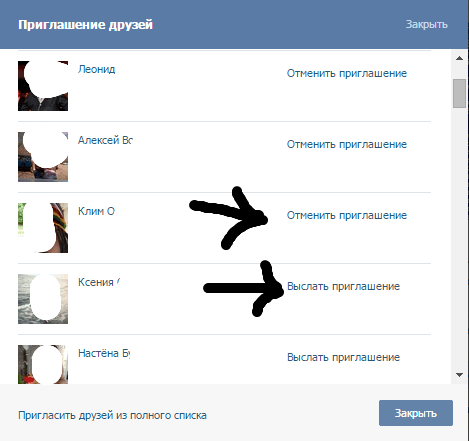
Если группа частная, то в открывшемся окне нажмите на значок в виде карандаша.
Далее выберите «Пригласительные ссылки».
Перед вами появится ссылка-приглашение на вашу группу. Нажмите на три точки в поле со ссылкой и выберите «Получить QR-код».
Готово! Теперь осталось выбрать площадку, где его разместить.
Площадки для размещения ссылок в Telegram
Вариантов ее размещения может быть несколько:
- Социальные сети. Вы можете поделиться ссылкой в сторис или посте, чтобы друзья и подписчики узнали о существовании группы. Чем интереснее и понятнее вы опишете тему и цель чата, тем больше вероятность, что по ссылке перейдут. Поэтому расскажите, чем пользователю может быть полезна группа и зачем ему кликать по ссылке.
- Рассылка вручную. Вы можете копировать ссылку и распространять ее среди знакомых или же в других схожих по тематике группах. Но будьте осторожны: в соцсетях есть лимиты, после превышения которых вас могут заблокировать за спам.

- Форумы. В интернете десятки форумов, где люди спрашивают совета или просто ищут информацию. Отправляйте ссылку на свой канал туда, но не в виде прямой рекламы, а замаскировано под отзыв с подписью типа: «Я тоже искал ответ на это вопрос, и мне помогли вот здесь: *ссылка*». Чем естественнее будет выглядеть отзыв, тем больше людей вы сможете привлечь.
❗❗❗ Полезно знать: Как раскрутить Телеграм канал – все способы.
Как сделать платный доступ к группе в Телеграм
В конце 2021 года Телеграм добавил новую функцию — заявки на вступление в группы по приглашениям. Благодаря новой фиче можно добавлять людей в группы за деньги.
Как это работает: администратор группы делает уникальную ссылку-приглашение. В ней указывает данные человека, для которого эта ссылка создается. Затем он отправляет ее получателю вместе с реквизитами для оплаты. Когда деньги поступают на счет — администратор добавляет человека в группу.
В ней указывает данные человека, для которого эта ссылка создается. Затем он отправляет ее получателю вместе с реквизитами для оплаты. Когда деньги поступают на счет — администратор добавляет человека в группу.
Особенности приглашений в закрытые группы
Для организации платного доступа по приглашению лучше выбрать группу закрытого типа:
- В отличие от публичных групп, здесь не может оказаться случайных людей. Телеграм — защищенный мессенджер, поэтому можно быть уверенным, что в закрытые чаты не попадают люди, которые любят разжигать конфликты или флудить, засоряя группу.
- Вы можете заработать на платном входе. Чем популярнее будет группа, тем больше люди захотят отдать денег за вступление в нее. О том, как монетизировать Телеграм мы рассказывали ранее.
- Вы можете оставить в группе только активную лояльную аудиторию. Особенно это полезно, когда количество участников подходит к отметке в 200 000, после которой в группу нельзя звать людей.
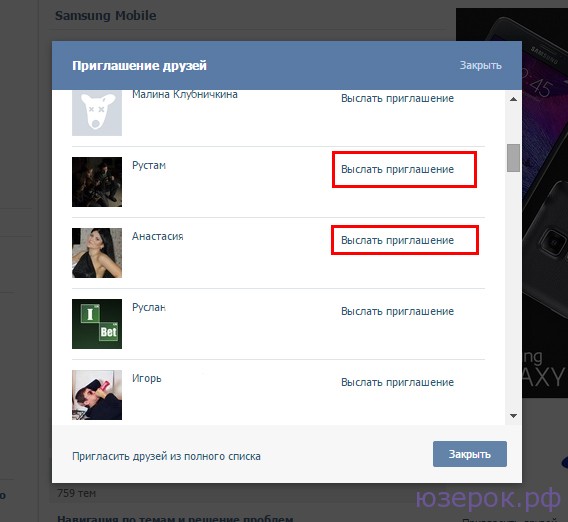 Тогда администратор может «почистить» чат от неактивных пользователей и пускать новых юзеров только по приглашению.
Тогда администратор может «почистить» чат от неактивных пользователей и пускать новых юзеров только по приглашению.
Какие группы стоит закрывать и делать платный доступ:
- микроблоги, где авторы делятся лайфхаками и полезными историями;
- доски объявлений;
- чаты для обучения, где можно посмотреть закрытые видеоуроки и пообщаться с экспертом;
- блоги менторов: психологов, терапевтов, сексологов;
- чаты, созданные известными блогерами для общения с подписчиками.
❗❗❗ Читайте больше: Как создать платную группу (канал) в Telegram.
Как отправить приглашение в закрытую группу в Телеграм? Для этого необходимо выполнить следующие шаги:
- нажмите на название чата в верхней панели;
- выберите иконку в виде карандаша, которая приведет вас к настройкам группы;
- в разделе «Тип группы» смените «Публичная» на «Частная»;
- затем нажмите «Скопировать» или «Поделиться» в зависимости от того, как именно вы хотите распространить ссылку.

Как скинуть приглашение в чужую группу Телеграм
Теперь рассмотрим ситуацию, когда на просторах Телеграма вы нашли чужую интересную группу, которой хочется поделиться с друзьями. Как скопировать ссылку-приглашение в чат Телеграмм:
- открыть группу и нажать на ее название в верхней части панели;
- найти ссылку в блоке «Информация» и удерживать ее несколько секунд, после этого кликнуть на появившуюся кнопку «Копировать»;
- дальше вы можете отправить ссылку в любой чат или личные сообщения.
Иногда ссылка на группу может быть скрыта, тогда вам придется добавлять участников вручную. Вам также нужно нажать на название группы, а затем на кнопку «Добавить участников», и в появившемся списке контактов выбрать человека, которого хотите пригласить.
Если же в группе нет ни ссылки, ни кнопки «Добавить участников», значит, администратор ограничил возможность добавлять других людей посторонним и может делать это только самостоятельно по специальной реферальной ссылке. Вы можете попросить его создать такую же ссылку для себя и привести друга.
Вы можете попросить его создать такую же ссылку для себя и привести друга.
❗❗❗ Читайте больше — Инвайтинг в Телеграм: что это и как сделать.
Заключение
Вы можете создать группу для обсуждений и пригласить туда людей тремя способами: вручную, по ссылке, по QR-коду. Популяризовать чат можно через соцсети, форумы и каталоги. Чтобы заработать, ограничить доступ к группе нежелательных лиц или оставить только лояльных пользователей — сделайте группу частной.
Для приглашения друзей в чужие группы — поделитесь ссылкой или добавьте человека вручную, если администратор не ограничил доступ.
FAQ
Что такое временные ссылки приглашения в группы Телеграм?
У администраторов есть возможность ограничивать срок действия ссылки и количество человек, которые могут по ней перейти. Владелец чата, разместив эту ссылку в соцсетях, сторонних каналах Телеграм или других источниках, может отследить, кто именно по ней перешел. Особенно это удобно, если вы хотите прорекламировать группу и увидеть отдачу.
Как в Телеграм запретить приглашения в группы?
Когда любой человек может приглашать вас в чаты — это неудобно. Телеграмм быстро засоряется, а уведомления отвлекают. Вы можете ограничить это. В левом верхнем углу нажмите на три горизонтальные полоски, а затем выберите раздел «Настройки». После этого нажмите на «Конфиденциальность». Перейдите в «Группы и каналы». Выберите нужное действие: разрешить только друзьям или запретить всем.
Как сделать массовое приглашение в группу Телеграмм?
Для этого удобно использовать специальные боты и сервисы.
Для чего нужен бот для приглашения в чат Телеграмм?
Боты могут выполнять различные функции, в зависимости от того, как вы их настроите. Также они могут делать массовые рассылки и приглашать людей. Это экономит ваше время и упрощает процесс общения с клиентами.
Как принять приглашение в группу или отказаться от него
Группой на сайте ГлобалЛаб называется объединение отдельных участников.
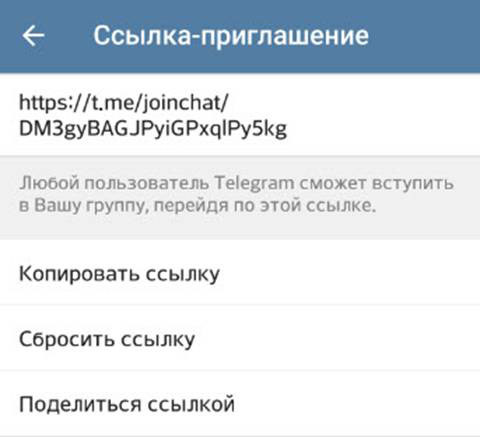 В группу можно включить школьный класс, объединение по интересам, компанию друзей, единомышленников. Группа позволяет организовать участие в проектах класса или иного объединения как единого целого.
В группу можно включить школьный класс, объединение по интересам, компанию друзей, единомышленников. Группа позволяет организовать участие в проектах класса или иного объединения как единого целого.1. Когда участник ГлобалЛаб авторизуется на сайте проекта, рядом с его именем может появиться красный квадратик (1). Этот значок отображает и личные сообщения, и приглашения в группы.
Рис. 1. Уведомление о новом приглашении или личном сообщении
2. Щёлкните по этому квадратику, и откроется выпадающее меню (1).
Рис. 2. Выпадающая область уведомлений о новых сообщениях и приглашениях в группу
3.
 Выберите хотите ли вы принять (1) приглашение в группу или отклонить его (2).
Выберите хотите ли вы принять (1) приглашение в группу или отклонить его (2).4. Подтвердившие приглашение участники войдут в состав группы, а групповой профиль будет выглядеть так.
Рис. 3. Профиль группы
5. Участников групп можно просматривать на карте.
Рис. 4. Участники группы на карте
Если вы хотите стать участником, то войдите на страницу группы, которая вам понравилась.
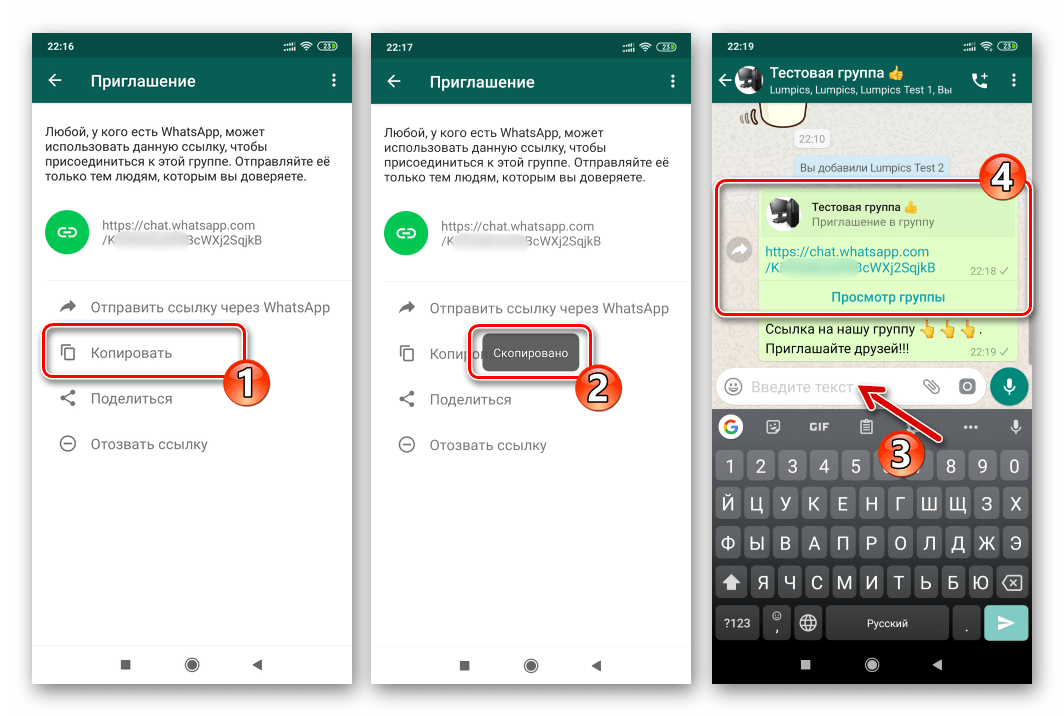 Ниже ссылки на форум группы «Обсуждение» вы увидите кнопку «Вступить в группу» (1).
Ниже ссылки на форум группы «Обсуждение» вы увидите кнопку «Вступить в группу» (1).Нажав на эту кнопку, вы увидите уведомление о том, что собираетесь отправить запрос на вступление в группу лидеру группы. Если ваш запрос будет одобрен, то вы станете участником группы. Подтвердите своё действие, нажав кнопку «ОК».
Желаем вам успешной групповой работы на сайте ГлобалЛаб!
Можете ли вы пригласить организации присоединиться к группе Facebook? | Малый бизнес
Автор: Кэролин Лак
Установление контактов с Facebook может быть полезным с точки зрения маркетинга, особенно при попытке построить отношения с брендами, которые повышают доверие.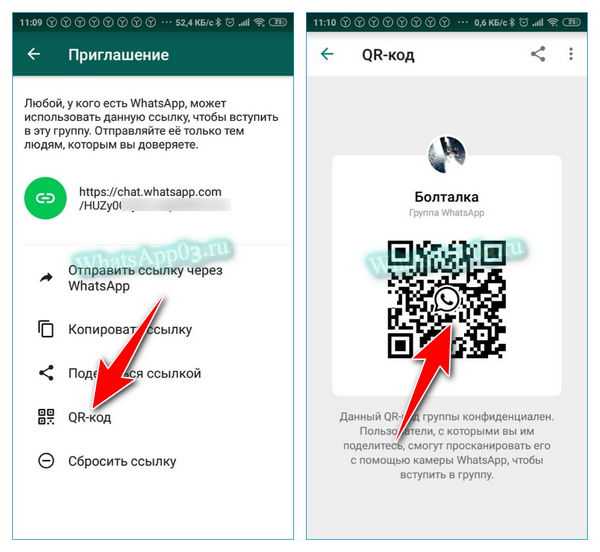 Хотя группы Facebook могут быть отличной платформой для доставки вашего сообщения людям, разделяющим общие интересы, они не предназначены для обмена информацией с бизнес-страницами. Если вы хотите связаться с организацией через свою группу в Facebook, вы должны установить эти индивидуальные связи и надеяться, что ваше сообщение будет передано.
Хотя группы Facebook могут быть отличной платформой для доставки вашего сообщения людям, разделяющим общие интересы, они не предназначены для обмена информацией с бизнес-страницами. Если вы хотите связаться с организацией через свою группу в Facebook, вы должны установить эти индивидуальные связи и надеяться, что ваше сообщение будет передано.
Личные профили против. Бизнес-страницы
Чтобы организация поддерживала присутствие на Facebook, она должна делать это через бизнес-страницу. Хотя для создания бизнес-страницы организации требуется личная учетная запись, они работают по-разному. Бизнес-страницы позволяют организациям, учреждениям, некоммерческим организациям и другим видам бизнеса связываться с участниками Facebook более коммерческим способом, чем отдельные учетные записи. Поскольку группы предназначены для обмена на меньшем, более частном уровне, пригласить организацию присоединиться к группе Facebook невозможно.
Связаться с представителями
Отправка приглашения представителю организации или сотруднику — это один из способов установить связь между вашей группой Facebook и этой организацией.
 Например, вы можете пригласить генерального директора или директора по маркетингу присоединиться к вашей группе в Facebook. Если он согласится, он получит привилегии членства, такие как доступ к файлам и документам группы, а также доступ к фотографиям и контенту группы. Затем он может сообщить своей организации о любом ценном или актуальном контенте, что может привести к дальнейшему взаимодействию, привлечению дополнительных участников и другому ценному взаимодействию.
Например, вы можете пригласить генерального директора или директора по маркетингу присоединиться к вашей группе в Facebook. Если он согласится, он получит привилегии членства, такие как доступ к файлам и документам группы, а также доступ к фотографиям и контенту группы. Затем он может сообщить своей организации о любом ценном или актуальном контенте, что может привести к дальнейшему взаимодействию, привлечению дополнительных участников и другому ценному взаимодействию.
Добавление участников группы
Чтобы добавить нового участника группы, перейдите на главную страницу группы и начните вводить имя в поле «+ Добавить людей в группу». Выберите друга из выпадающего списка, и ваше приглашение будет отправлено. Обратите внимание, что вы можете добавлять людей, только если они являются подтвержденными друзьями на Facebook. У вас не будет возможности добавлять какие-либо организации или бизнес-страницы; появятся только отдельные имена. Новые членства могут ожидать рассмотрения до тех пор, пока не будут приняты приглашения, а в некоторых случаях может потребоваться одобрение администратора.

Дополнительные сведения
Исключение составляют случаи, когда организация была неправильно зарегистрирована на Facebook как физическое лицо, а не как компания. Затем вы сможете пригласить эту организацию присоединиться к вашей группе, поскольку не будет никаких функциональных ограничений, препятствующих вам сделать это; название организации появится в раскрывающемся меню с именами отдельных друзей. Этот тип регистрации противоречит условиям использования Facebook. Любое соединение, установленное с этой учетной записью, может быть недолгим, если будет обнаружена неправильная регистрация, поскольку Facebook, скорее всего, закроет учетную запись, потребовав от этой организации создания бизнес-страницы. Хотя это было бы редко, любые такие неправильно зарегистрированные учетные записи будут перечислены по названию их организации в вашем списке друзей, а не в списке ваших страниц, или с кнопкой «+1 Добавить друга», а не с кнопкой «Нравится».
Ссылки
- Facebook: Основы групп
- Facebook: Основы страницы
Writer Bio
Кэролин Лак накопила обширный технический опыт в социальных сетях, онлайн-маркетинге, планировании мероприятий, развитии бизнеса и управлении малым бизнесом. работает редактором журнала iMarketing Magazine. Она была опубликована в «IPTV Magazine» и участвовала во многих веб-сайтах. Лак имеет степень бакалавра социологии Государственного университета Нью-Йорка в Стоуни-Брук.
работает редактором журнала iMarketing Magazine. Она была опубликована в «IPTV Magazine» и участвовала во многих веб-сайтах. Лак имеет степень бакалавра социологии Государственного университета Нью-Йорка в Стоуни-Брук.
Как пригласить людей в групповые чаты Messenger со ссылкой, чтобы они могли присоединиться сразу или дождаться одобрения « Смартфоны :: Гаджеты
- Автор Джейк Петерсон
- Звонки и текстовые сообщения
- Facebook Messenger 101
В то время как некоторые из наших групповых чатов, вероятно, должны оставаться приватными и закрытыми, другие станут только лучше с увеличением количества людей. Организуете ли вы мероприятие и нуждаетесь в персонале или хотите поделиться забавным видео на YouTube с большой аудиторией, вы можете добавить всех друзей, которых хотите, в Facebook Messenger, отправив им уникальную ссылку.
Хотя вы всегда можете добавить людей в свой групповой чат Messenger через само приложение, использование ссылки позволяет вам пригласить сразу много людей, даже незнакомцев, если вы этого хотите. Вместо того, чтобы нажимать имена по одному, вы можете поделиться URL-адресом на любой платформе. Вы можете отправить его небольшому количеству людей или опубликовать в Twitter или Facebook — какой бы способ вы ни выбрали, приглашение по ссылке упрощает задачу.
- Не пропустите: как скрыть Go Incognito в Facebook Messenger
Шаг 1. Поделитесь ссылкой на групповой чат
Чтобы получить доступ к этой функции, вам нужно перейти к настройкам группового чата. На телефоне iPhone или Android нажмите на название группового чата в верхней части беседы. На Android вы также можете нажать (i) в правом верхнем углу. Затем прокрутите вниз и нажмите «Поделиться ссылкой на группу» или «Поделиться ссылкой». Если никто в группе еще не активировал эту ссылку, она может сначала сказать «Пригласить в группу со ссылкой», по крайней мере, на iOS.
Здесь вы найдете список вариантов обмена, включая саму ссылку. Вы можете скопировать эту ссылку и вставить ее в любое приложение по вашему выбору или вместо этого выбрать один из вариантов обмена.
При нажатии «Дополнительно» откроется лист «Поделиться» на iOS и меню «Поделиться» на Android. Вы можете выбрать любой из этих вариантов, чтобы поделиться ссылкой на свою группу. Какой бы режим вы ни выбрали, ваш телефон автоматически загрузит ссылку-приглашение, что позволит быстро и легко разослать приглашение любому количеству друзей.
Какой бы режим вы ни выбрали, ваш телефон автоматически загрузит ссылку-приглашение, что позволит быстро и легко разослать приглашение любому количеству друзей.
Пока «Одобрение администратором» не включено, любой, у кого есть ссылка, сможет присоединиться к группе сразу же, без вопросов. Конечно, их всегда можно удалить и заблокировать позже, если они станут проблемой.
Шаг 2. Утверждение запроса участника (если включено одобрение администратором)
Если администратор включил «Одобрение администратором» через «Утвердить запросы участников» (в iOS) или «Запросы участников» (в Android), приглашенные должны быть одобрены администратором группы перед получением записи. Если вы администратор, продолжайте читать, чтобы узнать, как утвердить. В противном случае вам нужно будет попросить администратора вашей группы выполнить оставшуюся часть этого шага, чтобы разрешить другу присоединиться.
После того, как приглашенный нажмет на ссылку общего доступа к группе, он будет перенаправлен в Messenger, где сможет «запросить присоединение» к вашей группе. Хотя вы не получите уведомления, вы узнаете, когда они это сделают, так как ваш групповой чат получит баннер Запрос на присоединение . Чтобы принять, нажмите «Просмотреть», затем на следующей странице нажмите на галочку, чтобы подтвердить. Конечно, если вы хотите заблокировать запрос, нажмите (x).
Хотя вы не получите уведомления, вы узнаете, когда они это сделают, так как ваш групповой чат получит баннер Запрос на присоединение . Чтобы принять, нажмите «Просмотреть», затем на следующей странице нажмите на галочку, чтобы подтвердить. Конечно, если вы хотите заблокировать запрос, нажмите (x).
Если вы случайно отклоните это уведомление, вы можете вернуться к любым запросам, перейдя в настройки своей группы, затем «Утвердить запросы участников» (на iOS) или «Запросы участников» (на Android). Здесь вы можете одобрить или отклонить любые ожидающие запросы, которые есть у вашей группы. Вы также можете ускорить этот процесс, нажав «Одобрить все».
Вы также можете отключить «Одобрение администратором» здесь, но вы автоматически разрешите все ожидающие запросы к вашей группе. Поэтому, если есть какие-то плохие семена, которые вы хотите выбросить в первую очередь, убедитесь, что они (x) удалены.
Шаг 3. Отключите ссылку для общего доступа
Пока ссылка для общего доступа остается активной, любой, кто ее получит, сможет запросить присоединение к вашему групповому чату или сразу присоединиться к группе, в зависимости от настроек. Если вы хотите закрыть свою группу, обязательно отключите ссылку.
Если вы хотите закрыть свою группу, обязательно отключите ссылку.
Вернитесь в настройки своей группы, затем нажмите «Отключить ссылку». Нажмите «Отключить» во всплывающем окне, и ссылка перестанет работать. Теперь, если кто-то попытается присоединиться к вашей группе по ссылке, он увидит сообщение об ошибке, восстановив приватность вашего группового чата. По крайней мере, столько конфиденциальности, сколько Facebook может себе позволить.
Вы всегда можете включить совместное использование ссылки, еще раз нажав «Пригласить группу в ссылку» или «Поделиться ссылкой». Однако, если вы хотите отключить исходную ссылку, не отключая полностью групповые ссылки, попробуйте следующее:
Зайдите в настройки группы, затем нажмите «Поделиться ссылкой на группу» или «Поделиться ссылкой». На iOS коснитесь самой ссылки, а на Android коснитесь вертикального многоточия. Затем нажмите «Отменить ссылку», а затем еще раз во всплывающем окне. Это отключит текущую ссылку, но сразу же заменит ее новой, что позволит вам немедленно поделиться новой ссылкой.
